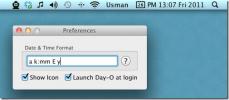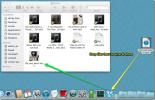Mac ile Mac Menu Bar'dan Dosyaları ve Ekran Görüntülerini Anında Paylaşın
Dosya paylaşımınız ve bulut depolama uygulamalarınız var ve ekran görüntüsü araçlarınız var. Eğer ikisini geçerseniz, şöyle bir şey elde edersiniz gök gürültüsü - Mac App Store'da bulunan ve yalnızca ekran görüntüleri almanıza ve otomatik olarak yüklemenize izin vermeyen ücretsiz bir uygulama onları buluta yükleyebilir, ayrıca menü çubuğuna sürükleyip bırakarak herhangi bir dosyayı buluta yüklemenizi sağlar simgesi. Bir dosya - manuel olarak eklediğiniz bir dosya veya Thunder ile çektiğiniz bir ekran görüntüsü - yüklendiğinde, dosyanın bağlantısı otomatik olarak panonuza kopyalanır. Bir kerede bir veya birkaç dosya yükleyebilirsiniz; birden fazla dosya olması durumunda, tüm dosyalar yüklenmeden önce sıkıştırılmış bir arşive eklenir.
Thunder bir web hizmetidir ve Thunder uygulamasını kullanmak için ücretsiz bir Thunder hesabına kaydolmanız gerekir. Ücretsiz bir hesapla ne kadar depolama alanı aldığınıza dair bir gösterge yoktur ve dosyalarınızın ne kadar süreyle tutulduğunu da söylemez. Thunder, menü çubuğuna bir aydınlatma cıvatası simgesi ekler; uygulamanın menüsünü açmak için tıklayın ve ekran görüntüsü almak istiyorsanız "Ekran Görüntüsü Al" seçeneğini belirleyin. Daha hızlı yapmak istiyorsanız, Komut tuşunu basılı tutarken simgeyi tıklamanız yeterlidir. Thunder'a başka bir dosya yüklemek için, dosyaları simgeye sürükleyip bırakmanız yeterlidir.


Bir dosya yükleme için kuyruğa alındıktan sonra, uygulamanın simgesinden veya menüyü açarak dosya yükleme ilerlemesini görüntüleyebilirsiniz.


Yükleme tamamlandıktan sonra, bununla ilgili bir bildirim alırsınız ve yüklenen dosyalara giden bağlantı otomatik olarak panonuza kopyalanır. Thunder, Bildirim Merkezi ile entegre olur, böylece bildirimleri hızlıca kaydırarak çıkarabilir ve tümünü Bildirim Merkezi'nden görüntüleyebilirsiniz. Bir bildirimi tıkladığınızda dosya varsayılan tarayıcınızda açılır.

Thunder'ın tercihlerinde yönetmek için çok az seçeneği vardır; sizi rahatsız ediyorsa bildirimleri devre dışı bırakabilir ve uygulamayı sisteminizi başlattığınızda başlatılacak şekilde ayarlayabilirsiniz. ‘Hesap’ sekmesi hesabınızdan çıkış yapmanızı sağlar ve ayrıca tarayıcınızdaki hizmet için ‘Hesap Ayarları’ sayfasını açarak hesabınızla ilgili diğer seçenekleri değiştirmenize olanak tanır. Oradan, uygulamayı yüklemeleriniz için Amazon S3 grubunuzu kullanacak şekilde bile ayarlayabilirsiniz.

Hizmeti yalnızca Mac'inizde kullanmak istiyorsanız, asla web arayüzünü başlatmanız gerekmez. Dosyaların ne kadar süreyle saklandığına dair bir gösterge olmamasına rağmen, uzun süre çevrimiçi tutmak istediğiniz dosyalar söz konusu olduğunda buna dikkat etmelisiniz. En iyi şekilde, dosyalarınız için uzun süreli depolama ve barındırma alanı olarak değil, dosyaları hızlı bir şekilde paylaşmanın bir aracı olarak kullanılır.
Mac App Store'dan Thunder uygulamasını indirin
Arama
Yakın Zamanda Gönderilenler
Day-O Mac Menü Çubuğuna Özelleştirilebilir Saat Ve Takvim Ekler
Gün O Mac OS X için kullanıcılara yerel Mac OS X menü çubuğu saatin...
ControlPlane: Mac Yapılandırma Profillerini Tanımlı Kurallara Göre Otomatik Değiştirme
Sistemin konuma veya duruma göre yapılandırılması, tüm büyük sistem...
Dropbox için Bloodrop: Genel Bağlantısını Almak İçin Mac Dock'a Dosya Sürükle
Dropbox masaüstü uygulamasının önemli bir dezavantajı, Dropbox orta...